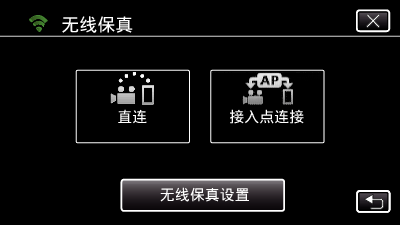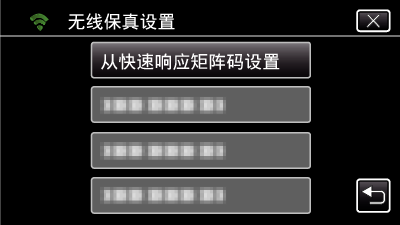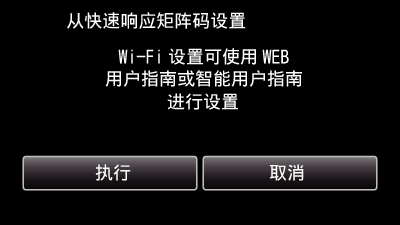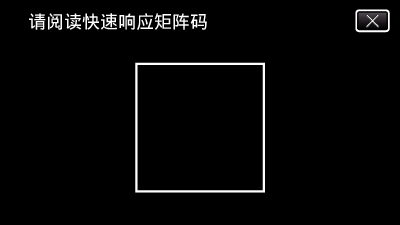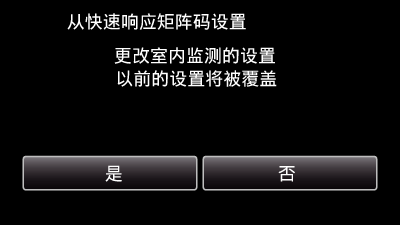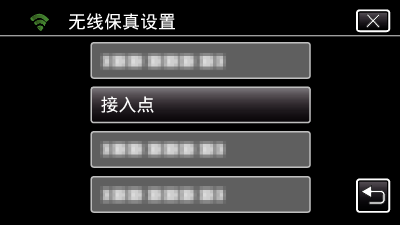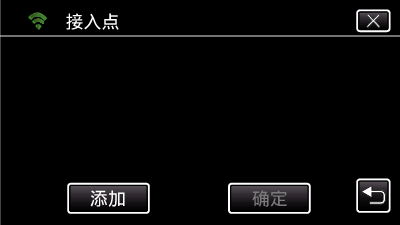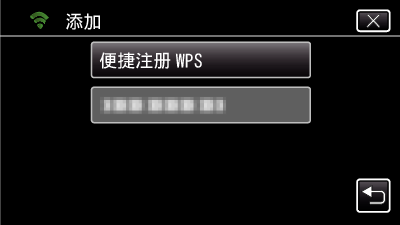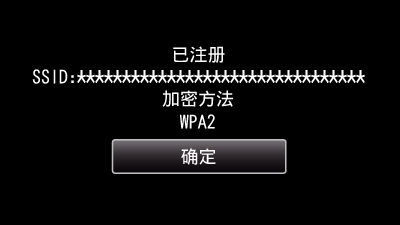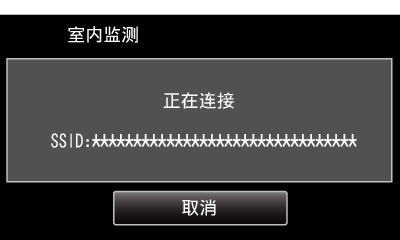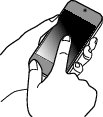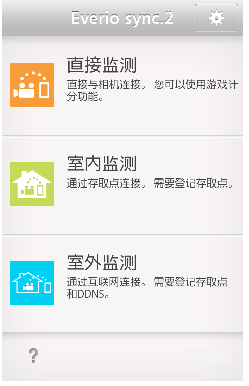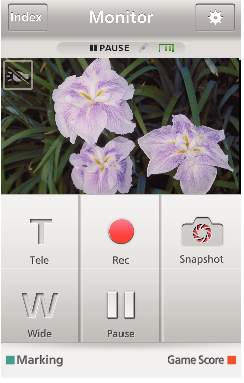-

- 通过创建QR代码使用Wi-Fi
-
室内监测
室内监测
设置(一旦完成设置后,从下面的“一般设置”开始)
1创建一个QR代码
在室内监测的必填项中输入数值。
对于室内监控,并不需要进行密码和HTTP端口以外的设置。
上述以外的项目则用于“室外监控”。在使用室外监控时,输入各个项目并再次进行设置。
如果连接失败,检查输入各个项目的内容是否正确,重新生成QR码并设置摄像机。
密码:设置经由接入点将此摄像机与设备连接的密码。(不得超过8个字符)
DDNS:设置接入互联网的连接环境。当没有使用室外监控时,设置为OFF。
用户名(DDNS):为获取的DDNS帐户设置用户名。
密码(DDNS):为获取的DDNS帐户设置密码。
UPnP:如果可以用UPnP协议将设备连接网络,则设为“开”。
HTTP端口:设置用来连接互联网的端口号。通常设为“80”。
2显示读取QR代码的屏幕。
3读取QR代码。
4注册要连接本机的接入点(无线LAN路由器)
Wi-Fi受保护设置(WPS)注册
以下注册方法也可用。
5将智能电话连接至接入点(无线LAN路由器)
将智能电话连接至家里的接入点(无线LAN路由器)。
如果智能电话已经连接至家里的接入点(无线LAN路由器),就不必进行此设置。
一般操作
6通过连接智能电话与摄像机来监测图像
在摄像机上操作
在智能电话上操作
注
使用此功能前,需要在智能电话上安装智能电话应用软件。

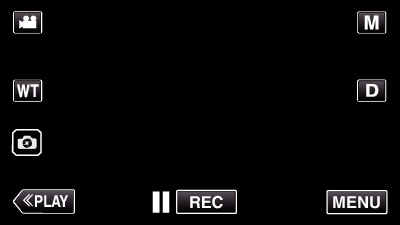
_UJDCILympypskr.png)